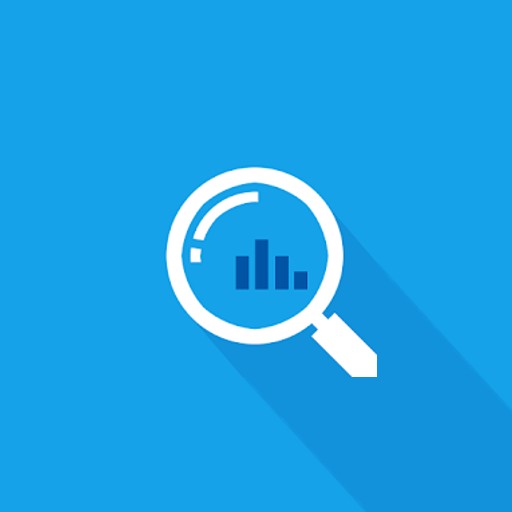Bạn sử dụng chương trình nào để chỉnh sửa ảnh của mình? Bạn đang sử dụng photoshop? Tại sao bạn không thử tải xuống miễn phí Photoscape X, được cung cấp miễn phí cho cả người dùng Mac và người dùng Microsoft Store? Trong trường hợp macOS không hỗ trợ ngôn ngữ tiếng Hàn nhưng không có nghĩa là không có các tính năng này. Nếu trước đó bạn đã tải xuống và sử dụng Photoscape, vậy còn việc sử dụng phiên bản mới nhất, phiên bản x thì sao?
Mục lục
Giới thiệu về Photoshop
Bạn có thể coi nó như một chương trình ảnh miễn phí thường được so sánh với photoshop miễn phí. Nó là một chương trình được nhiều người sử dụng thoải mái vì các chức năng chính của nó như chỉnh sửa ảnh, tạo GIF, thêm văn bản và thiết kế không hề thua kém so với Photoshop.

màn hình cài đặt photoscape
Nếu bạn chạy chương trình Photoscapex được cung cấp trên trang chủ, bạn có thể thấy nó Miễn phí như hình bên dưới. Như bạn có thể thấy, Photoscape bao gồm ba phiên bản. Người dùng Windows 98 hoặc Windows Me có thể sử dụng Photoscape 3.4 và người dùng NT, 2000, XP, Vista, 7, 8, 10 có thể sử dụng Photoscape 3.7. Cuối cùng, những người dùng Windows 10, Mac và Mac sử dụng nhiều hãy dùng thử phiên bản Photoscape X.

Chỉnh sửa hình ảnh Photoshop
Cài đặt độ sáng và độ phơi sáng
Photoscape thuận tiện cho việc chỉnh sửa hình ảnh. Như trong hình bên dưới, bạn có thể điều chỉnh độ sáng, hiệu ứng đổ bóng và cài đặt độ phơi sáng cùng một lúc. Nó có thể được sử dụng bằng cách sử dụng bảng COLOR, và cách sử dụng nó như sau.

cắt xén hình ảnh cảnh
Như bạn có thể thấy từ màn hình chỉnh sửa cảnh ảnh, một trong những chức năng chính là thay đổi kích thước, cắt xén và cài đặt màu sắc ảo diệu. Như minh họa trong màn hình bên dưới, chức năng này chỉ được sử dụng để cắt bỏ phần cần thiết của bức ảnh.


Cách sử dụng Brush trong Photoshop
Trong số các chức năng của công cụ, chức năng mà tôi sử dụng nhiều nhất là chức năng Spot Healing Brush. Bạn có thể sử dụng chức năng này trong Spot Healing Brush trong CÔNG CỤ như bên dưới.

Bạn có thể thấy sự khác biệt giữa hình bên trái và hình bên phải bên dưới không? Bạn có thể kiểm tra xem những người xung quanh mình đã bị xóa hay chưa bằng cách sử dụng chức năng bút vẽ của hình ảnh. Đây là chức năng có thể loại bỏ những thứ không cần thiết.

Tài liệu tham khảo
Các tính năng khác của Photoscape
Photoshop có nhiều bộ lọc. Như minh họa trong màn hình bên dưới, bạn có thể sử dụng ảnh gốc bằng cách áp dụng bộ lọc màu kỳ diệu hoặc để tạo ảnh đẹp vì nó có thể được sửa đổi và chuyển đổi thành nhiều ảnh khác nhau như cài đặt hiệu ứng phim và phơi sáng.

ứng dụng liên quan
Dưới đây là một số bài viết khác liên quan đến thể loại đó: